图文全面教学 外星人 Aurora 加装水冷$60,换风扇$25
大家好,我是数码君!本篇文章的起因正式因为游戏君买了Bug价外星人台式机,但是因为其风冷过于喧嚣,同时CPU经常无端达到80℃导致系统卡顿变慢,而跪求我给他改装水冷。经过鉴定,这款主机的噪音不单单来源于CPU风扇,也来自于前置进风风扇的劣质。经过这次小手术,这台Aurora的待机温度已经从原来风冷的60多度,降低到45度左右,再配合上前面板上的业内评价极高的猫头鹰扇,噪音大幅降低,风量却没有缩水,整体效果还是很令人满意。鉴于我们已经拆机一次,想了解Aurora内部构造的朋友可以通过下面这篇文章了解前因后果。
想加装水冷,改造风扇,先复习上一课
今天我们的全套改装教学教程,内容包括:
- CPU风冷换水冷的教程
- 机箱风扇更换
- 台式机加装SATA硬盘

物料清单:
- 戴尔外星人 Alienware Aurora 台式机
- 海盗船 Corsair Hydro 120mm 单风扇 水冷散热器 现价$59.99 购买链接>>
- 猫头鹰 Noctua NF-F12 120mm风扇 现价$25.35 购买链接>>
- iFixit 专业电脑工具包 现价$29.99 购买链接>>
- Samsung 860 EVO 固态硬盘 起售价$77.99 购买链接>>
广告时间:本文鸣谢游戏君对本文内容提供产品和配件的大力支持!买游戏,就看电玩专区>>
【第一章 风冷换水冷】
说起台式机加装水冷,很多朋友会觉得Bigger太高,离自己过于遥远。其实一个CPU水冷散热器的价格并不贵,但是选择一款合适的CPU水冷散热器则需要你选择匹配自己机箱的产品。今天这篇文章,我们来手把手教大家了解水冷CPU散热器,学会挑选、安装水冷排和风扇。
在初中物理中,我们学到,热量是一种能量,它只会自发地从高温物质传导到低温物质。影响物体传热速度的因素有三个:温差,表面积,表面风速。(防喷声明:此段表述并不严谨)
CPU散热器正是利用了这三点才可以将在密闭空间中的CPU的高温热量,成功导出到外部,让CPU以健康的状态工作。
主流散热器分为两种,水冷和风冷,当然还有液氮散热的高端(BianTai)玩法,这里我们不谈。水冷散热器和风冷散热器的区别是水冷散热器通过冷却液做CPU散热传导,而风冷散热器通过金属格栅做CPU散热传导。

水冷散热器拥有CPU导热触头,导热液管,散热片,风扇四个部分组成;风冷排仅有CPU导热触头,散热片,风扇三个部分。
**这里注意:杂牌水冷不如高级风冷稳定,不建议因为预算的原因上低端杂牌水冷。可能带来漏液造成的主板短路等问题。
Alienware Aurora的原厂水冷散热器是由Asetek代工生产的,Corsair有一款产品和Alienware的原厂水冷为同一代工厂Asetek,即Corsair Hydro 120mm单风扇水冷散热器。因此Dell Alienware Aurora 这款机型建议只选择这款散热。而其他品牌的散热,则需要考虑其他因素,接下来我们边战边学。

要加装风扇,需要打开顶部外壳,因此我们需要打开机箱两侧。在上一课,我们已经学会了如何打开机箱左侧,(如果还不知道可以翻到超上面去了解细节)。

机箱盖的LED灯接线有白色接头,拔开即可。



两个WiFi接收器非常脆弱,尽量不要触碰。





建议清理掉旧的导热硅脂,均匀涂抹新的导热硅脂。这里的清理可以采用干净的布或者厨房纸擦拭,注意不要用水洗,不要擦到下表面的CPU触点。可以采用九点式涂抹法。这里涂抹硅脂忘了拍照,重新用别的CPU涂抹拍了一下。

Corsair H60自带了导热硅脂,无需另行购买。但不是每个散热器都自带硅脂,如Cooler Master的散热器就不带。尽量早确定是否需要另行购买,否则耽误装机会很火大。

挑选水冷的主要参数内容:
- 散热排的大小,通常分为120mm单风扇,240mm双风扇,140mm单风扇,280mm双风扇。和机箱的规格有关。
- 触头是否兼容主板。现在大部分散热器都设计有不同主板的适配卡扣,但不排除小部分散热器并不人性化设计。购买之前先确定你的目标散热器是否能适配你的主板。

风扇的出风指示是摆放风扇的根本,也是对机箱风道的出入口设计。




以上便是安装水冷的步骤。
【第二章 换前置风扇】
接下来我们来看如何改装机箱风扇。因为原厂机箱风扇大部分用料和质量都不如我们自己购买的性价比高的好品牌,而且这次的Aurora前置进风风扇尤其吵闹,所以这次我们选择了经典品牌猫头鹰Noctua作为替换产品。
Alienware Aurora的机箱采用无透(不透明)机箱,所以我们无需购买RGB风扇。Aurora前置风扇口设计为120mm进风道。








以上就是更换前置风扇。其他机箱更换机箱风扇的方式差不多,需要注意的是风道的设计,尽量让出风风扇的数量大于等于进风风扇的数量。
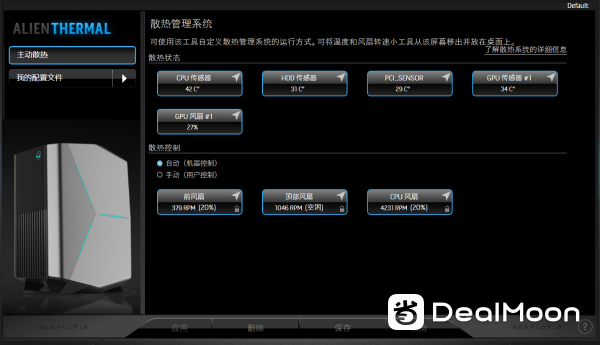
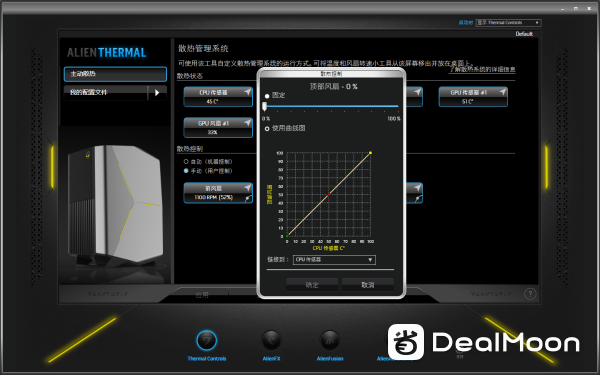
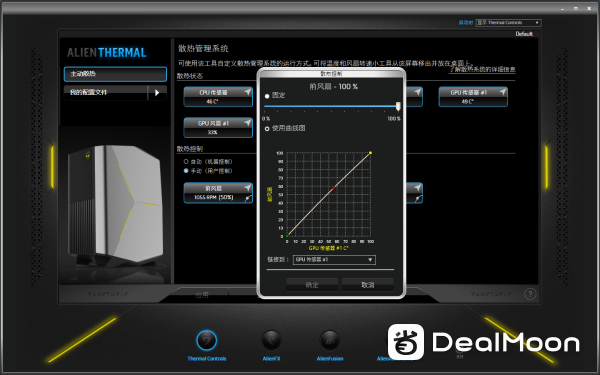
注意事项:在更改了风扇后,不要忘记进入Windows后,打开Alienware Command Center设定前置风扇和GPU(显卡)的转速绑定,顶部风扇和CPU转速绑定。这一步非常关键,否则风扇可能不转。
【第三章 增加SATA固态硬盘】
接下来我们来学如何加装SATAIII 固态硬盘。SATA III 固态硬盘如果是方盒型的,无论存储容量多大,都是一个尺寸。如果是M.2的固态硬盘,可以看第一课,学习如何加装M.2固态硬盘。

好一些的机箱会采用卡扣式设计,弱一些的机箱会采用螺钉式。使用上没有区别,区别只有拆装是否方便的区别。

加装SATA硬盘后,要在系统中进行激活。步骤如下:
- 在桌面状态按Win+E,找到我的电脑(This PC)
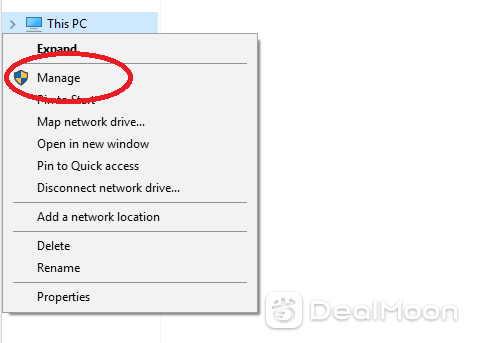
- 右键点击我的电脑,并点击管理(Manage)
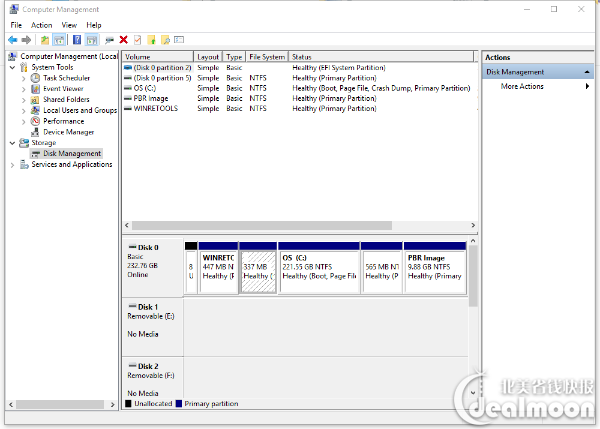
- 找到磁盘管理器(Disk Management)
- 选中对应硬盘,右键点击,激活分区
本次的拆机教学就是这样。希望你能从中学到一些内容。如果有问题,欢迎在评论中交流。















